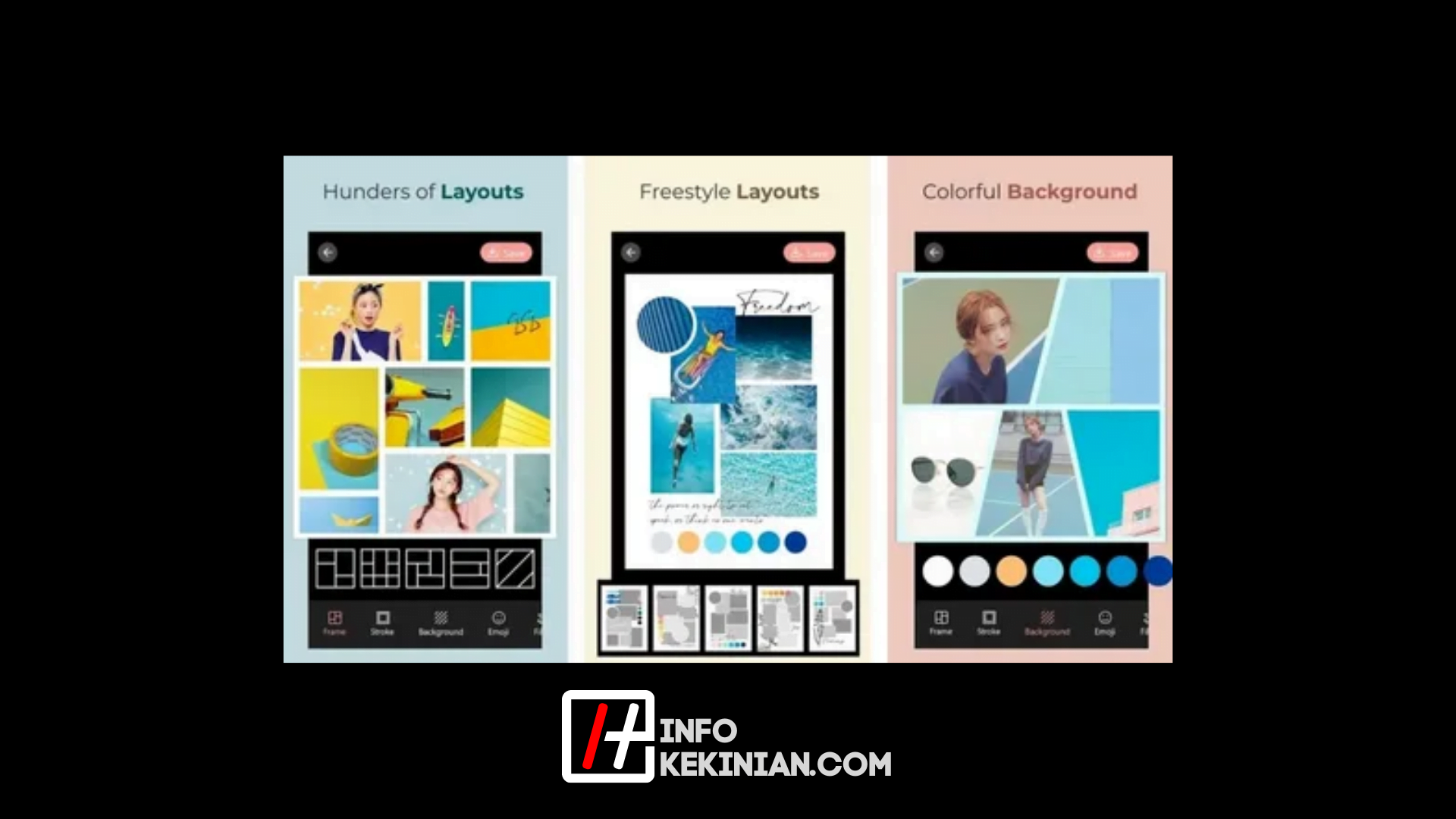3. Cara Mengetahui Password Wifi Dengan Aplikasi Wifi Test
Tes WiFi aplikasi Android dapat digunakan untuk melihat kata sandi WiFi. Perangkat Android tidak memerlukan akses root untuk menjalankan aplikasi ini.
Karena itu, Android 5.0 ke atas diwajibkan untuk menggunakan aplikasi ini. Sayangnya, cara ini akan kurang berhasil jika ponsel kamu menjalankan versi yang lebih baru.
Dengan menggunakan aplikasi Tes WiFi, kamu dapat menyimpulkan kata sandi WiFi sebagai berikut:
- Aplikasi Tes WiFi tersedia untuk diunduh dan dipasang gratis dari halaman ini.
- Gunakan pemindai untuk mencari WiFi yang tersedia di lingkungan kamu.
- Dalam daftar WiFi yang ditampilkan, pilih nama WiFi yang didukung > klik Mulai.
- Pengaturan mungkin memakan waktu hingga dua menit, sesuai dengan pesan yang muncul.
- Jika upaya berhasil, pesan yang menyatakan “Koneksi berhasil” akan ditampilkan.
- Periksa pengaturan WiFi HP dan pastikan kamu terhubung ke jaringan WiFi yang kamu tentukan sebelumnya.
4. Cara Mengetahui Password Wifi Lewat Aplikasi Wifi Map
Aplikasi ini dapat digunakan untuk mengetahui situs yang menyediakan konektivitas WiFi gratis. Jika lokasi kamu berada di dekat salah satu titik akses jaringan WiFi yang ditampilkan pada Peta WiFi ini.
Kamu seharusnya dapat terhubung ke jaringan dan menggunakan layanan internet yang disediakan oleh titik akses WiFi tersebut.
Berikut cara melihat password WiFi menggunakan aplikasi WiFi Map:
- Dapatkan dan atur aplikasi WiFi Map di perangkat seluler kamu.
- Buka aplikasi dan Ketentuan Penggunaan akan ditampilkan.
- Untuk melanjutkan, klik I Accept lalu Next.
- Untuk mendapatkan akses ke lokasi perangkat, Peta WiFi perlu diberikan izin tambahan.
- Pilih Aktifkan Lokasi dan Izinkan untuk melanjutkan.
- Untuk terus menggunakan versi gratis, klik X di sudut kanan atas pesan yang menyarankan untuk meningkatkan versi akun kamu.
- Sebelum melanjutkan, pastikan GPS ponsel kamu diaktifkan.
- Aplikasi akan beralih ke tampilan Google Maps untuk menampilkan posisi saat ini dari jaringan WiFi di dekat kamu.
- Geser ke atas pada layar untuk melihat database jaringan WiFi di sekitar area kamu.
- Untuk informasi lebih lanjut tentang kata sandi jaringan WiFi dan kinerja keseluruhan, klik Buka kunci kata sandi di jaringan WiFi yang kamu pilih.
Kesimpulan
Nah, itulah beberapa cara mengetahui password Wifi. Gunakan untuk hal-hal yang baik. Lakukan tidak menggunakan cara ini untuk melakukan sesuatu yang bertentangan atau perilaku buruk.
 InfoKekinian.Com Portal Informasi Teknologi Kekinian
InfoKekinian.Com Portal Informasi Teknologi Kekinian